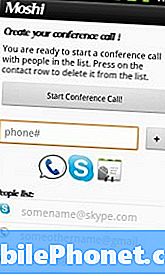Saturs
- Izlasiet un izprotiet tādu augstas klases ierīci kā #Samsung Galaxy Note 5 (# Note5), kas piedzīvo visbriesmīgāko nāves melno ekrānu (#BSoD), un uzziniet, kā novērst tālruni, lai jums būtu vieglāk novērst problēmu.
Galaktikas 5. piezīmes melnā nāves ekrāna novēršana
Šīs problēmu novēršanas mērķis ir zināt, kāpēc šī problēma vispār notiek, kādi ir tās cēloņi un kas jādara. Bet, pirms mēs pārietam uz soļiem, šeit ir viens no ziņojumiem, ko saņēmām no mūsu lasītājiem, kas vislabāk raksturo problēmu ...
Problēma: Sveiki puiši! Man ir problēma ar tālruni, un man ļoti nepieciešama jūsu palīdzība, jo es vairs nevaru to izmantot. Tā ir Galaxy Note 5, un es nezinu, kas notika, jo tas vairs neieslēdzas neatkarīgi no tā, ko es daru. Tas vienkārši izslēdzās pats un vairs neieslēdzas, bet šķiet, ka ekrāna iekšpusē vai aiz tā joprojām iedegas gaismas, bet es vienkārši nevaru ienest tālruni. Ko es varu darīt, lai to labotu? Vai arī es vispār kaut ko varu darīt?
Problēmu novēršana: Šī nav pirmā reize, kad mēs sastopamies ar šo problēmu, tāpēc jūs, iespējams, mūsu vietnē atradīsit līdzīgas ziņas ar šo. Tomēr šī problēmu novēršanas rokasgrāmata būs balstīta uz mums zināmām iespējām, un tās ir šādas:
- Iespējams, dažas lietotnes ir avarējušas un ietekmējušas sistēmas normālu darbību
- Programmaparatūra turpina avarēt un atstāja tālruni nereaģējošu
- Šķidruma vai fizisku bojājumu dēļ tālrunī rodas ar aparatūru saistītas problēmas
Pamatojoties uz šīm iespējām, jūs to darīsit:
1. darbība: veiciet piespiedu restartēšanas procedūru
Piespiedu atsāknēšanas procedūra ir nepieciešama šāda veida problēmu novēršanā, jo tā ir ļoti efektīva sistēmas avāriju novēršanā. Patiesībā šajā laikā mēs patiešām neko nevaram izdarīt, jo tālrunis neieslēdzas. Lai to izdarītu, vienkārši nospiediet un turiet nospiestu skaļuma samazināšanas pogu un barošanas taustiņu kopā 15 sekundes. Ar nosacījumu, ka problēma ir saistīta ar sistēmas avāriju, tālrunis ir jāpārstartē normāli.
Šai procedūrai faktiski ir tāds pats rezultāts kā ar akumulatora vilkšanu, ko mēs darām ar viedtālruņiem ar noņemamām baterijām. Jūsu 5. piezīmei ir fiksēts akumulators, tāpēc vidusmēra lietotājiem to praktiski nav iespējams izvilkt.
2. solis: uzlādējiet tālruni un vēlreiz mēģiniet piespiedu atsāknēšanas procedūru
Dariet to gadījumā, ja tālrunis nereaģēs pēc pirmā soļa. Joprojām pastāv iespēja, ka sistēma tikko avarēja, atstājot tālruni nereaģējošu, taču var būt, ka akumulators ir pilnībā izlādējies un tam nav pietiekami daudz enerģijas, lai tālruni atdzīvinātu.
Tātad, pievienojiet tālruni kontaktligzdai un atstājiet to uz piecām minūtēm, pēc tam vēlreiz izmēģiniet piespiedu atsāknēšanas procedūru, lai redzētu, vai varat ieslēgt tālruni. Ja tas joprojām atsakās atkal ieslēgties, mēģiniet vēl dažas minūtes atstāt tālruņa uzlādi un veiciet to pašu procedūru. Ja tas joprojām nedarbojas, veiciet nākamās darbības.
3. solis: mēģiniet palaist 5. piezīmi drošajā režīmā
Vēl viena iespēja ir tāda, ka viena vai dažas no jūsu lietotnēm kāda iemesla dēļ var būt avarējušas un ietekmējušas tālruņa parasto darbību. Mēs nevaram droši pateikt, vai tā ir trešā puse vai iepriekš instalēta, tāpēc problēma ir jāizolē, mēģinot tālruni palaist drošajā režīmā:
- Nospiediet un turiet ieslēgšanas / izslēgšanas taustiņu.
- Tiklīdz parādīsies ‘Samsung Galaxy Note5’, atlaidiet barošanas taustiņu un nekavējoties nospiediet un turiet skaļuma samazināšanas pogu.
- Tālrunis tiks restartēts, bet turēs nospiestu pogu Vol Down.
- Kad tālrunis būs restartēts, ekrāna apakšējā kreisajā stūrī tiks parādīts “drošais režīms”.
- Tagad varat atlaist skaļuma samazināšanas pogu.
Ja tālrunis šajā režīmā ir veiksmīgi palaists, tiek apstiprināts, ka problēmu izraisa viena vai dažas no jūsu trešās puses lietotnēm. Jums tas jāatrod un jāizmēģina notīrīt kešatmiņu un datus, un, ja tas nedarbosies, jums nekas cits neatliek kā atinstalēt tos pa vienam, līdz problēma tiek novērsta.
Kā notīrīt lietotnes kešatmiņu un datus 5. piezīmē
- Sākuma ekrānā pieskarieties ikonai Apps.
- Atrodiet un piesitiet Iestatījumi.
- Sadaļā “PIETEIKUMI” atrodiet un pieskarieties lietojumprogrammu pārvaldniekam.
- Velciet pa kreisi vai pa labi, lai parādītu atbilstošo ekrānu, bet, lai parādītu visas lietotnes, izvēlieties ekrānu “VISAS”.
- Atrodiet un piesitiet E-pasts.
- Pieskarieties vienumam Notīrīt kešatmiņu, lai izdzēstu kešatmiņā saglabātos failus.
- Pieskarieties vienumam Notīrīt datus un pēc tam Labi, lai izdzēstu lejupielādētos ziņojumus, pieteikšanās informāciju, iestatījumus utt.
Kā atinstalēt lietotnes 5. piezīmē
Ir divi veidi, kā atinstalēt lietotnes, kuras vairs nevēlaties izmantot. Pirmā procedūra notiek, izmantojot Play veikalu, bet otrā - izmantojot lietojumprogrammu pārvaldnieku.
Lietotnes atinstalēšana, izmantojot Play veikalu
- Sākuma ekrānā pieskarieties ikonai Apps.
- Atrodiet un pieskarieties lietotnei Play veikals.
- Pieskarieties vienumam Manas lietotnes.
- Pieskarieties lietotnei, kuru vēlaties atinstalēt.
- Pieskarieties Atinstalēt un pēc tam Labi, lai apstiprinātu.
Lietotnes atinstalēšana, izmantojot lietojumprogrammu pārvaldnieku
- Sākuma ekrānā pieskarieties ikonai Apps.
- Atrodiet un piesitiet Iestatījumi.
- Sadaļā “PIETEIKUMI” atrodiet un pieskarieties lietojumprogrammu pārvaldniekam.
- Velciet pa kreisi vai pa labi, lai parādītu atbilstošo ekrānu, bet, lai parādītu visas lietotnes, izvēlieties ekrānu “VISAS”.
- Atrodiet un pieskarieties lietotnei, kurai ir problēmas.
- Pieskarieties pie Atinstalēt un pēc tam uz Labi.
Ja tālruni neizdevās palaist drošajā režīmā vai ja neviena no šīm darbībām nedarbojās, tad
4. solis: mēģiniet sāknēt atkopšanas režīmā
Pēc tam, kad viss pārējais ir izdarīts un problēma joprojām pastāv, ir pienācis laiks mēģināt tālruni palaist atkopšanas režīmā, lai uzzinātu, vai tas joprojām to spēj. Atrodoties šajā tālrunī, Android saskarne netiks ielādēta, tāpēc, kamēr tā ir ar programmaparatūru saistīta problēma, tālrunim jāspēj palaist bez problēmām. Ja jūs varat sasniegt atkopšanas režīmu, varat mēģināt noslaucīt kešatmiņas nodalījumu, lai izdzēstu sistēmas kešatmiņas, vai veikt galveno atiestatīšanu, lai izdzēstu visus datus, kas ir uzkrājušies kopš tālruņa lietošanas sākuma. Šādi jūs sākat tālruni atkopšanas režīmā ...
Vispirms nospiediet un turiet skaļuma palielināšanas un sākuma pogas un pēc tam nospiediet un turiet ieslēgšanas / izslēgšanas taustiņu.
- Turiet nospiestas trīs pogas un, kad parādās uzraksts ‘Samsung Galaxy Note5’, atlaidiet barošanas taustiņu, bet turpiniet turēt abus pārējos.
- Kad būs redzams Android logotips, atlaidiet gan skaļuma palielināšanas, gan sākuma pogas.
- Paziņojums “Sistēmas atjauninājuma instalēšana” tiks parādīts ekrānā 30 līdz 60 sekundes, pirms tiks parādīts Android sistēmas atkopšanas ekrāns ar tā opcijām.
Kā notīrīt kešatmiņas nodalījumu Galaxy 5. piezīmē
- Pilnībā izslēdziet Samsung Galaxy Note 5.
- Vispirms nospiediet un turiet skaļuma palielināšanas un sākuma pogas un pēc tam nospiediet un turiet ieslēgšanas / izslēgšanas taustiņu.
- Turiet nospiestas trīs pogas un, kad parādās uzraksts ‘Samsung Galaxy Note5’, atlaidiet barošanas taustiņu, bet turpiniet turēt abus pārējos.
- Kad būs redzams Android logotips, atlaidiet gan skaļuma palielināšanas, gan sākuma pogas.
- Paziņojums “Sistēmas atjauninājuma instalēšana” tiks parādīts ekrānā 30 līdz 60 sekundes, pirms tiks parādīts Android sistēmas atkopšanas ekrāns ar tā opcijām.
- Izmantojiet skaļuma samazināšanas taustiņu, lai iezīmētu opciju ‘noslaucīt kešatmiņas nodalījumu’, un nospiediet barošanas taustiņu, lai to atlasītu.
- Kad process ir pabeigts, izmantojiet skaļuma samazināšanas taustiņu, lai iezīmētu opciju ‘Pārstartēt sistēmu tūlīt’ un nospiediet barošanas taustiņu, lai restartētu tālruni.
- Pārstartēšanas pabeigšana var aizņemt nedaudz ilgāku laiku, taču neuztraucieties un gaidiet, līdz ierīce aktivizēsies.
Kā veikt galveno atiestatīšanu Galaxy 5. piezīmē
- Pilnībā izslēdziet Samsung Galaxy Note 5.
- Vispirms nospiediet un turiet skaļuma palielināšanas un sākuma pogas un pēc tam nospiediet un turiet ieslēgšanas / izslēgšanas taustiņu.
- Turiet nospiestas trīs pogas un, kad parādās uzraksts ‘Samsung Galaxy Note5’, atlaidiet barošanas taustiņu, bet turpiniet turēt abus pārējos.
- Kad būs redzams Android logotips, atlaidiet gan skaļuma palielināšanas, gan sākuma pogas.
- Paziņojums “Sistēmas atjauninājuma instalēšana” tiks parādīts ekrānā 30 līdz 60 sekundes, pirms tiks parādīts Android sistēmas atkopšanas ekrāns ar tā opcijām.
- Izmantojiet skaļuma samazināšanas taustiņu, lai iezīmētu opciju ‘Jā - dzēst visus lietotāja datus’, un nospiediet barošanas taustiņu, lai to atlasītu.
- Kad process ir pabeigts, izmantojiet skaļuma samazināšanas taustiņu, lai iezīmētu opciju ‘Pārstartēt sistēmu tūlīt’ un nospiediet barošanas taustiņu, lai restartētu tālruni.
- Pārstartēšanas pabeigšana var aizņemt nedaudz ilgāku laiku, taču neuztraucieties un gaidiet, līdz ierīce aktivizēsies.
5. solis: meklējiet palīdzību no tehniķa
Neskatoties uz to, ka darām to, kas jādara, ir problēmas, kuras mēs nespējam novērst. Tātad, ja tālruni nevarēja palaist drošajā un atkopšanas režīmā vai ja problēma saglabājās arī pēc veiksmīgas darbību veikšanas, ir pienācis laiks meklēt palīdzību no tehniķa, kurš var veikt papildu pārbaudes.
Sazinieties ar mums
Mēs vienmēr esam atvērti jūsu problēmām, jautājumiem un ierosinājumiem, tāpēc sazinieties ar mums, aizpildot šo veidlapu. Mēs atbalstām visas pieejamās Android ierīces, un mēs nopietni izturamies pret to, ko darām. Šis ir mūsu piedāvātais bezmaksas pakalpojums, un mēs par to neiekasēsim ne santīma. Bet, lūdzu, ņemiet vērā, ka katru dienu mēs saņemam simtiem e-pasta ziņojumu, un mums nav iespējams atbildēt uz katru no tiem. Bet esiet droši, ka izlasījām katru saņemto ziņojumu. Tiem, kuriem mēs esam palīdzējuši, lūdzu, izplatiet vārdu, daloties ar saviem ierakstiem draugiem vai vienkārši iepatikoties mūsu Facebook un Google+ lapai vai sekojot mums Twitter.